Configuración de análisis. Configuración adecuada de Google Analytics. Cómo medir y analizar los resultados de promoción con GA
03.12.2018 Tiempo de lectura: 11 minutos
Inmediatamente haga una reserva: en el artículo analizamos solo las configuraciones básicas. GA brinda muchas oportunidades para analizar el tráfico y su estructura, pero para comenzar, es suficiente familiarizarse con los conceptos básicos: cómo instalar y configurar Google Analytics para comprender mejor a su audiencia y ver el sitio como lo ven los visitantes. eso.
¿Cómo crear un contador de Google Analytics (GA)?
- Regístrese con Google (si aún no lo ha hecho):
Importante: si ya tiene una cuenta de Google que se utiliza en , regístrela en GA. Esto será necesario para que las estadísticas de Google Analytics se exporten a la Consola y puedas usarla.
- Regístrese en Analytics utilizando el nombre de usuario y la contraseña de su cuenta de Google:

- Ingrese los detalles de su sitio web:

Preste atención al protocolo (http/https) y seleccione el protocolo en el que se ejecuta su sitio.
Si necesita crear Google Analytics para un sitio con una URL cirílica, use el convertidor Punycode y convierta la dirección: desafortunadamente, Analytics aún no acepta URL cirílicas.
Ingrese la zona horaria real para la zona horaria del informe; de lo contrario, no será posible recopilar datos adecuados sobre el tiempo de asistencia al sitio.
- Es mejor dejar todas las casillas de verificación a continuación; no habrá daño y puede obtener datos interesantes:

- A continuación, veremos cómo instalar el contador de Google Analytics directamente en el recurso web. Para hacer esto, haga clic en "Obtener ID de seguimiento" y péguelo en el código del sitio en todas las páginas antes de la etiqueta de cierre.:

- Si el sitio ya tiene un contador, pero no está seguro de si está vinculado a su cuenta, puede comprobarlo consultando el código del sitio y buscando el ID de Google Analytics. El contador de Analytics comienza a recopilar datos, puede comenzar a trabajar. Así es como se ve la página principal cuando aún no hay datos:

Gradualmente, el contador de Google Analytics procesará los datos del sitio y la página se llenará:

Instalación de Analytics a través de Google Tag Manager (GTM)
Si tiene GTM instalado, también puede instalar el contador de Analytics usándolo.
- Entramos en el espacio de trabajo, seleccionamos la sección "Disparadores":

- Crear un disparador:

- Seleccione el tipo de activador - "Vista de página":

- Cambia el nombre y guarda:

- Luego vaya a la sección "Etiquetas" y cree una etiqueta de tipo Universal Analytics:

- Vaya a la configuración de la etiqueta, seleccione una nueva variable en la "Configuración de Google Analytics", ingrese el ID de seguimiento y vincule el disparador creado anteriormente:

Después de eso guardamos.
- Publique la etiqueta haciendo clic en el botón Enviar:

- Cambia el nombre, crea una descripción y haz clic en "Publicar":

Metas
Un apartado muy importante con puntos de no retorno: la configuración de objetivos en Google Analytics, debido a las especificidades de la estructura del servicio, no permite eliminarlos, solo cambiarlos o deshabilitarlos. Pero esto no es tan malo: en cada vista no puede haber más de 20. Es decir, si crea el objetivo incorrecto, entonces, por supuesto, puede reconfigurarlo, pero ya ha utilizado una de las 20 oportunidades posibles.

Presta atención al número de goles restantes
Como objetivo, puede asignar cualquier acción en la que usted, como propietario del sitio, esté interesado:
- llenando el formulario;
- enviar un mensaje al correo electrónico;
- ver una página o sección;
- compra;
- revisión;
- reserva;
- filtrado y así sucesivamente.
Cuando un usuario realiza una acción objetivo, Analytics la captura y la guarda como una conversión.
Ellos, de hecho, filtran: puede excluir el tráfico de direcciones IP específicas, puede configurar la recepción de datos de uno de varios directorios y mucho más. Por separado, notamos que en los filtros puede configurar la conversión de URL de páginas dinámicas en cadenas de texto.
Los filtros que crea están en las vistas, pero funcionan en el nivel más alto, el nivel de la cuenta. Esto significa que si cambia un filtro existente, cambiará para todas las vistas de la cuenta. Para evitar esto, debe crear un nuevo filtro y no cambiar el anterior.

Lo más importante: no puedes hacer todas las vistas con filtros, deja al menos una sin ellos. Esto es necesario para guardar datos completos: si se establece un filtro, Analytics procesará solo la parte de los datos limitada por este filtro. Si todas las vistas tienen filtros, se perderán los datos completos.
Un evento en GA es cualquier interacción del usuario con el contenido que se puede capturar independientemente de las vistas del artículo o la pantalla. Es decir, cualquier cosa puede ser un evento. Puede usar eventos para realizar un seguimiento del comportamiento de las acciones de los botones que no cambian la URL cuando se hace clic en ellos.
Muchos eventos (descargas, clics en botones, clics en enlaces, reproducción de video) pueden reemplazar los objetivos.
Los eventos están ocultos en la sección "Comportamiento":

Los eventos son más difíciles de configurar que los objetivos porque requieren código. Por ello, este trabajo suele confiarse a programadores o webmasters.
El evento consta de 4 componentes: los dos primeros son obligatorios, los dos restantes son recomendados:
- categoría - tipo de contenido o actividad;
- acción: lo que el usuario debe hacer con él;
- etiqueta - cualquier información adicional;
- valor: un valor cuantitativo, es decir, cualquier característica numérica: la cantidad de descargas, objetos en la página, tiempo de visualización del video y similares.
Por ejemplo, establecemos el evento en 10 descargas de un archivo pdf. Significa,
Luego se genera el código:
"ga("enviar", "evento", "Archivos", "Subido", "Capítulo del libro", "10");"
El código debe insertarse en el script de la acción deseada, en nuestro caso se trata de una descarga de archivos.
Este ejemplo es un evento bastante primitivo en términos de configuración: por ejemplo, configurar eventos para videos es más difícil, necesita conocer muchos parámetros de seguimiento y poder trabajar con código. Pero este, por supuesto, es el tema de un artículo más avanzado sobre la configuración de GA, pero por ahora puedes leer más en la Ayuda de Google.
Informes
Por supuesto, la razón principal por la que se inicia un contador de Google para un sitio es la capacidad de recibir datos sobre el tráfico y el interés del usuario en el sitio. Dichos datos están en los informes. Veamos qué informes útiles hay en términos de SEO.
- Fuentes de tráfico → Todo el tráfico → Canales

Este informe muestra de dónde vienen los usuarios al sitio:

A la izquierda, en la columna Agrupación de canales predeterminada, se recopila una calificación de las fuentes de tráfico, de dónde proviene:
- Búsqueda orgánica: resultados orgánicos del motor de búsqueda (el indicador más importante para SEO).
- Directo: tráfico directo (los usuarios ingresan la dirección del sitio web en la barra de direcciones).
- Referencia - referencias de otros sitios.
- Afiliados: tráfico de sitios asociados.
- Social - transiciones de la red social.
- Display: tráfico de medios o anuncios publicitarios.
- Búsqueda de pago: tráfico procedente de anuncios de pago.
- Correo electrónico: transiciones desde boletines de correo electrónico.
- Otra publicidad: otro tráfico con etiquetas UTM.
Haz clic en Búsqueda orgánica:

Los primeros en la columna Palabra clave no se proporcionan ni se establecen. ¿Lo que es?
No proporcionado: estas son las palabras clave que el usuario solicitó a Google mediante una conexión segura, es decir, había un certificado SSL y la solicitud estaba encriptada. Google no tiene ninguna opción para mostrar dichas solicitudes a los propietarios de sitios, porque la empresa protege los datos personales.
No establecido: no hay datos para estas consultas. Puede haber muchas razones: el tráfico de la GDN (Red de Display de Google, sitios donde se muestran los anuncios) no está relacionado con las solicitudes; Las campañas se etiquetan manualmente y el informe recopila solo las que se agregan automáticamente; clics no válidos registrados. Las claves de otros motores de búsqueda (por ejemplo, Yandex) también llegarán aquí si el filtrado para esta fuente no está configurado. En general, Google encontró algún tipo de error y la solicitud pasó a esta categoría.
¡Buenas tardes, camaradas!
Echemos un vistazo a la configuración de un contador y objetivos en Google Analytics (GA). Esta es, con mucho, la herramienta más poderosa en la web, sin GA, un comercializador de Internet no es un comercializador de Internet. ¡Empecemos!
Analytics nos ayudará a analizar. Además, al utilizar este servicio de análisis, puede configurar una herramienta de publicidad inusual.
Configurar Google Analytics no le llevará mucho tiempo y esfuerzo. Este proceso no es difícil, es mucho más difícil manejar todos los botones y pestañas de la interfaz y aprender a hacer otra cosa, pero con instrucciones detalladas, todo esto te resultará fácil. ¡Y puede obtener instrucciones detalladas en su correo suscribiéndose al blog!
Crea una cuenta en Google Analytics.
Bueno, comencemos creando una cuenta en Google Analytics. En primer lugar, debe crear una cuenta en Google para tener acceso a todos los servicios, incluido Analytics:
Hoy aprendió cómo crear e instalar un contador de Google Analytics en su sitio, cómo establecer objetivos y, lo que es más importante, tiene una herramienta de análisis genial, que continuaremos estudiando en las próximas lecciones.
¡Nos vemos!
Artículo anteriorArtículo siguiente
Lo primero que debe hacer es crear una cuenta con Google Analytics. Para ello, debe tener una cuenta activa de Google (Gmail). Si aún no lo tienes, regístrate en Gmail.
Para crear una cuenta con Google Analytics, vaya ahttps://analytics.google.com/analytics/web/ .

Haga clic en el botón "Registrarse".
En la página siguiente, debe completar la información de su cuenta.

Lo que debe especificarse aquí:
- Nombre de la cuenta. Esta es una cuenta compartida donde puede administrar todos los contadores de Google Analytics (si tiene varios sitios).
- Nombre del sitio. Aquí puedes escribir cualquier cosa. Pero para la conveniencia de trabajar en su cuenta, es mejor especificar la dirección del sitio web (sin "https://").
- Sitio URL.
- Industria. Elija la opción de la industria que se adapte a su sitio. Puede elegir cualquier opción, ya que no afecta el funcionamiento del sistema de análisis de ninguna manera.
- Zona horaria. Seleccione su país y zona horaria.
Haga clic en el botón "Obtener ID de seguimiento" en la parte inferior de la página. Aparecerá una ventana emergente con el acuerdo de usuario. Marque las casillas y haga clic en el botón "Aceptar" a continuación.

Agregar un contador al sitio
Después de hacer clic en el botón "Obtener ID de seguimiento", se abrirá una página que muestra su ID de seguimiento.

También en esta página se encuentra el código de contador que se debe agregar al sitio para conectar el sistema de análisis.
Copie este código y colóquelo en todas las páginas de su sitio que desee rastrear. El código debe colocarse antes de la etiqueta de cierre..
Nota.Los sistemas Google Analytics y Yandex.Metrica tienen en cuenta los rebotes en el sitio de diferentes maneras. Google Analytics considera un rebote cuando un usuario ha visto solo una página y abandonó el sitio, independientemente del tiempo empleado.
Yandex.Metrica cuenta un rebote cuando el usuario pasa menos de 15 segundos en el sitio.
Para que Google Analytics muestre los rebotes correctamente, debe agregar una línea de código adicional al código del contador.
Recopilación de una audiencia para el remarketing
Vaya a la pestaña Recopilación de datos y haga clic en el interruptor de remarketing. Por lo tanto, el contador de Google Analytics recopilará la audiencia de los visitantes del sitio, que luego se puede utilizar para el remarketing en los resultados de búsqueda o en la Red de Display de Google.

Configurar informes por intereses y datos demográficos
Para obtener más información sobre los visitantes de su sitio web, sus características (género, edad, intereses, etc.), active los informes demográficos. Para hacer esto, vaya a: "Audiencia" → "Datos demográficos" → "Resumen".

Google Analytics recopilará datos detallados sobre la audiencia del sitio. Estos informes lo ayudarán a comprender qué características hacen que los visitantes que convierten sean diferentes de los visitantes regulares. Las categorías de intereses y datos demográficos que aparecen en los informes se utilizan para orientar los anuncios en la Red de Display de Google. Estos informes se pueden utilizar para optimizar sus campañas publicitarias.
Establecer objetivos en Google Analytics
Uno de los pasos más importantes para configurar un sistema de análisis es establecer objetivos. La configuración correcta de objetivos le permite rastrear y analizar con precisión la conversión del sitio.
Para establecer objetivos, vaya a la pestaña Administrador y en la columna Ver, seleccione Objetivos.

Agregue un nuevo objetivo haciendo clic en el botón +objetivo.

Hay 4 tipos principales de objetivos:
- página de destino. Este tipo de objetivo realiza un seguimiento de cómo los usuarios visitan páginas específicas del sitio. Adecuado para el seguimiento de compras, pagos, registros o suscripciones.
Por ejemplo. Para una tienda en línea, la principal acción de destino es realizar un pedido. Un viaje de cliente simplificado se ve así: el cliente selecciona un producto → hace clic en el botón "Comprar" → ingresa todos los datos requeridos → es redirigido a una página de agradecimiento ("Gracias por su pedido, nos pondremos en contacto con usted pronto"). Los usuarios solo pueden acceder a la página de agradecimiento después de realizar un pedido. Por lo tanto, para realizar un seguimiento del número de compras, debe realizar un seguimiento de las visitas a esta página.
2. Duración. Puede realizar un seguimiento de la cantidad de usuarios que pasaron al menos 5 minutos en el sitio (puede elegir cualquier intervalo de tiempo).
3. Páginas/pantallas por sesión. El objetivo se considera cumplido si el usuario visualiza un cierto número de páginas en una sola visita al sitio.
4. Evento. Una acción específica del usuario en el sitio. Por ejemplo, ver un video.
Introduzca un nombre de objetivo y seleccione un tipo.


Si realiza un seguimiento de las compras o el pago, ingrese el valor de la conversión en términos de dinero.
También puede realizar un seguimiento del comportamiento del usuario en el camino a la página de destino. Para hacer esto, active la opción "Función" y especifique las etapas por las que se espera que pasen los usuarios antes de llegar a la página de destino.

En la etapa de selección del tipo de objetivo, puede seleccionar el tipo "Evento". Los eventos son interacciones del usuario con el contenido del sitio. Por ejemplo, mirar un video, descargar archivos o hacer clic en anuncios.
Puede leer más sobre la configuración de eventos en ayuda de google.
Configuración de comercio electrónico
Para las tiendas en línea, Google Analytics tiene una funcionalidad especial que le permite rastrear:
- actas;
- el número de bienes comprados;
- los ingresos totales de la tienda;
- el tamaño del cheque promedio;
- número de sesiones antes de realizar una compra.
Para realizar un seguimiento de estas métricas, debe habilitar el módulo de comercio electrónico. Vaya a "Administrador", en la columna "Ver", seleccione "Configuración de comercio electrónico".

Luego encienda el interruptor de seguimiento.

Para que el módulo funcione, deberá agregar un código especial al sitio. Puede leer acerca de cómo hacer esto en Guía de Google.
Una vez conectado, los informes de comercio electrónico se mostrarán aquí: Conversiones → Comercio electrónico.

Vincular a una cuenta publicitaria
Vincule su cuenta de Google Analytics a su cuenta de Google Ads. Puede hacerlo en el panel "Administrador" en la columna "Recurso".

Después de vincular cuentas, puede importar objetivos y audiencias en la interfaz de Google Ads, usar datos del sistema de análisis para ajustar y optimizar campañas publicitarias.
Configuración de audiencias
En Google Analytics, puede crear audiencias de usuarios, que luego pueden usarse en campañas publicitarias. Para hacer esto, su cuenta de análisis debe estar vinculada a su cuenta de Google Ads.
Vaya al panel "Administrador". En la columna Propiedad, seleccione Configuración de audiencia → Audiencias. Active el remarketing. Después de eso, puede agregar nuevas audiencias.

Puede crear hasta 2000 audiencias para un solo sitio. Cree al menos algunas audiencias base:
- Todos los usuarios.
- Usuarios que han alcanzado el objetivo de conversión.
- Usuarios nuevos.
Las audiencias que crea se importan automáticamente a su cuenta de Google Ads, donde se pueden usar para el remarketing.
Segmentos
Configure la segmentación de los visitantes de su sitio de acuerdo con ciertos criterios. Elija funciones que lo ayuden a juzgar la calidad del tráfico que llega a su sitio y configure segmentos basados en ellas.
Vaya al panel "Administrador". En la columna Presentación, seleccione Herramientas y objetos personalizados → Segmentos.

Aquí puede establecer segmentos por:
- características demográficas;
- indicadores tecnológicos (sistema operativo, tipo de dispositivo);
- comportamiento en el sitio;
- fecha de la primera sesión;
- Fuentes de tráfico;
- datos del módulo de comercio electrónico.

Guía de informes de Google Analytics
Puede ver informes analíticos en tiempo real. Para hacer esto, seleccione "En vivo" en la barra lateral izquierda y el tipo de informe deseado.

También puede crear paneles en Google Analytics. Seleccione Informes personalizados → Resúmenes en la barra lateral.

Haga clic en el botón "Crear".

Puede seleccionar "Clean Sheet" y personalizar la visualización de los indicadores deseados en el resumen. También puede seleccionar "Importar desde la galería" y usar plantillas de panel gratuitas listas para usar.

Conclusión
Hemos cubierto la configuración básica de Google Analytics, con la que puede realizar un seguimiento de las conversiones y el comportamiento del usuario, analizar el rendimiento del sitio e identificar áreas problemáticas.
SHAREROV
¿Por qué necesito y cómo configurar Google Analytics? ¿Cómo funciona el marketing en Internet en Internet?
Una persona está buscando algo en la red, algún tipo de información. Por ejemplo, escribe en Google la consulta: "¿Dónde comprar un abrigo de piel de venado en Moscú?" (Perdónenme por el ejemplo de los humanistas), luego los resultados de la búsqueda le dan opciones de sitios que venden abrigos de piel de venado en Moscú, él hace clic en el enlace y llega al sitio. Toda la primera etapa se completa y esta primera etapa se llama tráfico.
Correctamente, con la ayuda de Internet Analytics, hace un par de días escribí una guía de artículos sobre cómo configurar Yandex metrics 2.0, y hoy les contaré en detalle cómo configurar correctamente Google Analytics, describir el proceso de creación objetivos y por qué son necesarios.
Pasemos a nuestro tema.
Crear un contador de análisis web de Google Analytics
Para instalar el contador, debe obtener su código en el panel de Google Analytics. Antes de crear una cuenta en Google Analytics, diré de inmediato que para 1 cuenta de Google puede crear y colocar hasta 100 cuentas de Analytics para el seguimiento.
Necesitamos completar solo 5 campos y dejar todas las casillas de verificación habilitadas.
- El nombre de la cuenta en sí (porque Google ofrece una jerarquía conveniente, aquí suelo crear una cuenta para una empresa, cliente o sitios corporativos)
- Ingrese el nombre del recurso en sí (aquí brevemente, pero está claro qué tipo de recurso, para no confundirse más adelante)
- Ingrese la URL de su sitio web
- Establecer industria para las estadísticas (si no sabes qué, pon otra cosa...)
- Especifica tu zona horaria para que la analítica calcule correctamente los datos

Instalación del script de Google Analytics en el sitio

ga("requerir", "caracteristicas de la pantalla");
Necesitas insertarlo entre otras dos líneas. Debe copiar el código en cualquier editor de texto (bloc de notas, word ...)
Deberías terminar con un código como este:

Configuración de Google Analytics para WIX
Mira un video corto sobre cómo insertar código en un sitio Wix. Es fácil y mis comentarios no son necesarios aquí.
Elegir y establecer objetivos en Google Analytics
Una gran cantidad de personas, según las personas (clientes) que entrevisté, pusieron un contador, tanto en las métricas de Google como en las de Yandex. Pero al parecer no acaban de entender por qué necesitan este contador, porque la gran mayoría no tiene objetivos marcados.
¿Sabes por qué?
Porque no hay lugar para las estadísticas en su negocio. Pero aquellos de mis clientes que han aprendido qué información IMPORTANTE proporcionan las métricas, comienzan a arrepentirse de lo que no hicieron antes. Entonces, uno de mis clientes, el socio gerente de la clínica, un médico tibetano, Sayan Radnaev, dijo una vez, y cito:
Iván, después de que me abriste los ojos al analista, ahora entiendo la puta cantidad de dinero que despedí así como así en 2006.
Entonces, comencemos a configurar objetivos en Google Analytics.
Para hacer esto, vaya a la interfaz de una cuenta ya registrada y un contador creado. Elegimos objetivos.

Agregar botón de destino
Pero antes de continuar, debo mencionarles algo como la "conversión". ¿Qué es este concepto?
Para decirlo simplemente en dos palabras, la conversión es el logro de una meta. Tomemos un ejemplo:
Tenemos un sitio web y un cliente, digamos reparar rules.ru. Todos los días, las personas de la publicidad contextual ingresan al sitio en la cantidad de 200 personas, mientras que solo 15 personas abandonan una aplicación, resulta que nuestra conversión es del 7.5%. ¿Cómo entenderíamos esto sin habernos fijado metas?
Ahora que ha quedado más o menos claro, continuemos con la configuración...
En total, la configuración se divide en 3 pasos:
- Descripción del objetivo
- Detalles del objetivo
Procedamos al primer paso: ante nosotros está la página para establecer objetivos, hay tres opciones de configuración:
- Seleccionar y configurar un objetivo de plantilla
- Configurar objetivo inteligente
- O personaliza el tuyo

Siempre prefiero personalizar el mío, habrá más configuraciones y se puede hacer más flexible. Elegimos tu opción. Presionamos continuar.
En la descripción del objetivo, le damos un nombre; dependerá de lo que esté rastreando exactamente. Por ejemplo, una llamada entrante o una solicitud. Esto es importante, como regla general, puede haber muchos objetivos y, para que no se confunda, debe encontrar un nombre único para el objetivo.
Después de seleccionar un tipo específico de objetivo, este será un evento para mí, ya que necesito realizar un seguimiento de la cantidad de llamadas recibidas de los clientes desde el sistema de seguimiento de llamadas.

Cómo crear una descripción de objetivo y elegir un tipo
En el tercer y último paso, debemos ingresar el identificador del evento en sí, que el servicio de soporte de seguimiento de llamadas de sipunya nos configuró.
Si su objetivo es una aplicación, debe seleccionar el elemento "página de destino" en el segundo paso e ingresar la dirección de la página de agradecimiento por la aplicación (compra) en el tercer paso.

Cómo personalizar la descripción de valores para objetivos
Configuración de retargeting (Big Data)
El siguiente paso, necesitamos configurar listas de remarketing en Google Analytics, se llama así. ¿Para qué?
Para organizar los datos de los usuarios, como separar a los clientes de los visitantes y habilitar anuncios de actualización para diferentes grupos objetivo. Para limpiar todo nuestro desorden, volvemos a nuestra cuenta de administrador, y en la columna de recursos vemos el botón de remarketing, haga clic en él.

Dónde encontrar el botón de remarketing de Google

Cómo seleccionar audiencias en Google Analytics
Genial, ya tenemos un target asociado a adwords, continúa con la configuración, vuelve a las listas de audiencia y haz clic en el botón + "audiencia" para crear otra lista.
También seleccionamos una vista, todos los datos de la web (ya estará por defecto, pero comprobar por si acaso). Presionamos a los usuarios que han llegado a la meta. Y luego corregiremos las condiciones haciendo clic en el icono del lápiz. Pongamos el signo (igual) "=" en lugar de ">". Y establecer el período de participación no más de 10 días. No recomiendo encarecidamente perseguir a los usuarios y molestarlos durante más de 10 días, obtenga una parte de lo negativo)

Lista de "vino, pero no llamó"
Del mismo modo, creamos una lista para aquellos que realizaron la conversión, es decir, llamaron en nuestro caso, luego dejamos el signo "> 0" allí, y les anunciamos la venta adicional, o mostramos lealtad gracias a la orden.
Ahora, nuestros datos ya se están convirtiendo no solo en un montón de números, sino que comienzan a segmentarse para un análisis más detallado.
Un montón de Google Analytics con Adwords, ¿es necesario?
Pregunta: ¿Por qué necesita vincular estas herramientas?
Contesto: Para poder ver informes más detallados de tus campañas publicitarias.
¡Trabajas con análisis incorrectamente!
Hace aproximadamente un año y medio, mis clientes comenzaron a ver informes incorrectos de sus sitios debido a una alta tasa de rebote, y comencé a buscar dónde estaba el error y la jamba.
Como resultado, me di cuenta de que las métricas y los análisis cuentan el porcentaje de fallas de manera diferente. Recibí una solución a este problema en un foro extranjero en Google Analytics, sugirieron agregar algunas líneas adicionales al código de contador existente, aquí están:
/* Tasa de rebote precisa por tiempo */
if (!documento.referente ||
document.referrer.split("/").indexOf(ubicación.nombre de host) ≠ 0)
establecerTiempo de espera (función () (
ga("enviar", "evento", "Nuevo visitante", ubicación.ruta);
}, 15 000);
Una vez finalizado el código, las tasas de rebote se vuelven reales y puede ver estadísticas claras.
Cómo configurar resúmenes o un tablero conveniente en Google Analytics
Para leer correcta y convenientemente todos los análisis, debe personalizar varios paneles. Bueno, por ejemplo, cómo se configuró este panel de llamadas para que uno de mis clientes leyera fácilmente las estadísticas y optimizara los procesos comerciales, así como sacar una conclusión sobre la efectividad del sitio y la publicidad.

Como hacer un tablero en google analytics
También puedes personalizarlo por ti mismo. Google Analytics es una herramienta de análisis muy flexible. Vaya a la pestaña de informes, luego, en el panel izquierdo, seleccione "resúmenes" y haga clic en el botón "+ nuevo resumen".

¿Dónde puedo encontrar el resumen en Google Analytics?
Piense en un nombre para él, por ejemplo, llamadas o aplicaciones, tal vez de alguna manera a su manera) y deje un "borrón y cuenta nueva". Haz clic en "Crear".
Primero, necesitamos entender en general el número total de activaciones objetivo de diferentes canales, en nuestro caso, este es el número de llamadas.

Número de llamadas rastreadas
Luego, para que sea más fácil ver la dinámica de llamadas y la conversión por día, configure el siguiente widget de esta manera:

Dinámica y conversión por llamadas (días)
Bueno, entonces si lo deseas puedes ajustar la dinámica por ciudad (si tienes un negocio trabajando con varias regiones), también es importante hacer un widget por dispositivo para poder ver el % de llamadas de audiencia desde móviles y iPads .
Y por supuesto, lo más importante es hacer la dinámica canal por canal, si tienes varias (al menos 2) fuentes de donde proviene el tráfico. Tome SEO y Yandex. Directo por ejemplo. Entonces todo depende de tu imaginación, simplemente no te excedas, de lo contrario, tú mismo te confundirás más tarde. Debe tener un mínimo de datos que le permitan mirar objetivamente su negocio desde el exterior.
Google Analytics es muy difícil
La mayoría de los empresarios y, por cierto, los vendedores también creen, porque no están preparados para aceptar y percibir estadísticas reales sobre su negocio. Pero, de hecho, todo es dolorosamente fácil y simple. Los empresarios necesitan contratar profesionales y no engañarse a sí mismos. Y es importante que los profesionales aprendan y conozcan las máximas herramientas de análisis y comiencen a ayudar a las personas a aumentar las ventas y no a sacar dinero de los clientes.
Conclusión
En este artículo, repasamos por completo el tema de la configuración de Google Analytics, también enfatizamos la importancia de comprender y configurar correctamente las listas de remarketing, configurar paneles para una percepción más conveniente de la información, tanto para los empresarios como para los vendedores, y consideramos algunos de los Jambas y errores que pueden ocurrir en su camino al trabajar con el contador de Google.
Pero le deseo prosperidad a su negocio, si tiene un producto genial y útil, bueno, y si después de leer esta publicación de repente siente náuseas, entonces esta información no es para usted, ¡no se moleste y recurra a profesionales!
Ya conoces nuestro número: +7 499 647 93 58 ¡llámanos y haremos volar tus ventas!
Google Analytics es un servicio gratuito para webmasters que le permite recopilar y analizar estadísticas de tráfico del sitio web, así como datos de visitantes.
La información es recopilada por el contador de Google Analytics, un pequeño script colocado en las páginas del sitio bajo estudio.
Con Google Analytics puedes rastrear:
- dónde llegan los visitantes al sitio: desde motores de búsqueda (y por qué solicitud), por lista de correo, por enlaces de otros recursos web, desde redes sociales, directamente, escribiendo la URL del sitio en la barra de direcciones del navegador y de otras maneras ;
- a qué páginas fue el visitante, cuánto tiempo permaneció en ellas y qué hizo (qué vio, dónde hizo clic, qué productos agregó a la cesta, etc.);
- qué materiales recomiendan los visitantes a sus amigos mediante los botones de las redes sociales;
- ubicación geográfica de los visitantes (por dirección IP);
- parámetros de los dispositivos desde los cuales los usuarios acceden al sitio (dispositivo móvil o computadora, con qué resolución de pantalla);
- versión del sistema operativo;
Además, Google Analytics envía cookies al navegador para identificar al visitante cada vez que visita el sitio.
Gracias al servicio, sabrás:
- cuántos usuarios visitaron el sitio durante un cierto período de tiempo;
- qué fuentes le traen más visitantes;
- Residentes de qué regiones tienen su sitio más popular;
- qué páginas son las menos populares y por qué los visitantes las abandonan;
- si los usuarios realizan las acciones que necesitas (compras, pedidos, registro, etc.).
Registro
Para comenzar a usar Google Analytics, debe registrarse en el servicio y una cuenta de Google. Abra la página principal del recurso y haga clic en "Registrarse".
Ingrese su contraseña, nombre de usuario de su cuenta y haga clic en el botón "Registrarse" nuevamente.

Después de iniciar sesión en Google Analytics por primera vez, ingrese:
- qué desea rastrear: sitio web o aplicación móvil;
- método de seguimiento (el valor predeterminado es Universal Analytics);
- el nombre y la dirección del sitio;
- industria (tema) del sitio;
- hora y zona horaria.
En la configuración para compartir, marque las casillas junto a los elementos que necesita. Después de eso, haga clic en "Obtener ID de seguimiento".

Después de aceptar el acuerdo de licencia, se creará su cuenta.

Entorno
¡Nota! Después del registro, se le dará un identificador único y un código de seguimiento, que debe colocarse en todas las páginas importantes de su sitio. Después de eso, comenzará la recopilación de estadísticas.

¿Cómo agregar un código de seguimiento de Google Analytics a un sitio web?
Método 1.
- Copie el código de seguimiento entre las etiquetas..
- Pégalo en el código de la página entre las etiquetas. . El lugar de inserción no importa mucho.
- Guarde sus cambios.
Método 2.
- Copie el ID de seguimiento UA-*.
- Ve a la configuración de tu sitio.
- Abra la sección de gestión de contadores y busque el campo para insertar su ID de Google Analytics.
- Pegue y guarde sus cambios.
Descripción general de la interfaz
Pagina principal
La página principal del servicio muestra una lista de sitios web conectados y estadísticas básicas sobre ellos:
- sesiones;
- duración media de la sesión;
- fracasos;
- tasa de conversión de objetivos (la relación entre la cantidad de visitantes que completaron las acciones que necesita en el sitio y la cantidad total de visitantes).
¡Nota! Debajo del nombre de cada recurso se encuentra el botón "Todos los datos del sitio". Al hacer clic en él, será redirigido a la página "Informes", a la sección de estadísticas detalladas.

Informes
Al hacer clic en el menú lateral "Resumen", accederá a donde se recopilan todos los informes resumidos de asistencia. Puede personalizar el tipo de informes usted mismo.
También puede eliminar boletines innecesarios y crear otros nuevos.

Puede crear accesos directos para acceder rápidamente a los informes más importantes.
Además, cualquier informe puede enviarse por correo electrónico, exportarse a formato PDF y mostrarse a otros usuarios.

Si necesita estadísticas actuales del sitio, haga clic en el botón "En vivo" en la barra lateral. Los datos en esta pestaña se pueden rastrear por minuto.
¡Nota! La subsección "Tiempo real" le permite ver todas las estadísticas a la vez o solo uno de sus tipos: la ubicación de los visitantes, las fuentes de tráfico (de dónde provienen los visitantes), eventos, contenido y conversión.

Subsección « Audiencia” le dirá qué usuarios vienen a su sitio. Los datos se proporcionan con gran detalle, hasta el sexo, la edad y los intereses de las personas.
Desde aquí también sabrá desde qué dispositivo vienen a usted los visitantes, con qué frecuencia regresan y cuánto están interesados en su sitio (cuánto tiempo pasan en él, cuántas páginas abren).
Subsección « Fuentes de tráfico» proporciona la información más detallada de dónde y para qué solicitudes vienen los visitantes.
Para realizar un seguimiento de su viaje desde los motores de búsqueda, así como la conversión de sus objetivos, debe vincular su cuenta de Google Analytics y AdWords.
Esto le permitirá ver los informes de AdWords desde la interfaz de Google Analytics y viceversa: importar datos de Analytics a su cuenta de AdWords.

Para vincular su cuenta de AdWords a Google Analytics, ingrese a la subsección del mismo nombre, haga clic en "Comenzar" en la parte derecha de la ventana y siga las instrucciones.

Subsección « Comportamiento»muestra información sobre la interacción del usuario con el contenido del sitio. Las estadísticas recopiladas aquí le permiten evaluar la disponibilidad y utilidad de sus materiales.

Y la última subsección Conversiones» le dirá cuántos visitantes realizan acciones que son valiosas para usted, como comprar productos.
El tipo de destino debe configurarse primero en la sección "Administrador".

Entorno
Página de Google Analytics « Entorno» está diseñado para gestionar resúmenes. Aquí puedes verlos, dividirlos en categorías e importarlos desde la galería.

Administrador
Página " Administrador"contiene configuraciones de cuenta y herramientas de administración de recopilación de estadísticas. Se divide en tres secciones: "Cuenta", "Recurso" y "Ver".

Sección de herramientas « Cuenta»Permitirle establecer filtros para ver datos en Google Analytics y controlar el acceso a sus estadísticas para otros usuarios.
Capítulo " Recurso" contiene herramientas para administrar la configuración de sitios conectados y medios de comunicación con otros productos de Google: AdWords, AdSense, Herramientas para webmasters y otros.
Los botones de SEO también se encuentran aquí: remarketing, importación de datos de otras plataformas y configuraciones para obtener estadísticas de las redes sociales.
En el capítulo " Actuación» Se han recopilado herramientas para afinar la recopilación de estadísticas: creación de objetivos para evaluar la conversión de visitantes, segmentos para obtener información detallada sobre un grupo específico de usuarios, anotaciones para informes.
Y también: configuración de alertas, listas de correo, etiquetas, filtros, comercio electrónico y mucho más.
Google Analytics: configuración e instalación
Cómo instalar y configurar Google Analytics (Google Analytics) - instrucciones completas
 Páginas dinámicas típicas
Páginas dinámicas típicas Consulte Yandex TIC y Google PR
Consulte Yandex TIC y Google PR Limitación de la velocidad de los usuarios que excedieron el límite diario
Limitación de la velocidad de los usuarios que excedieron el límite diario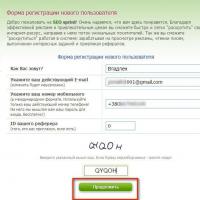 Registro rápido para Seosprint
Registro rápido para Seosprint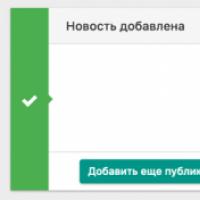 Versión imprimible del motor brownie datalife
Versión imprimible del motor brownie datalife ¿Cómo ganar dinero con el surf y el autosurf?
¿Cómo ganar dinero con el surf y el autosurf?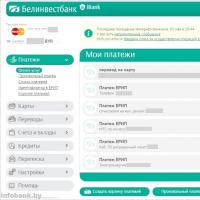 Cuenta personal en la banca por Internet Belinvestbank
Cuenta personal en la banca por Internet Belinvestbank